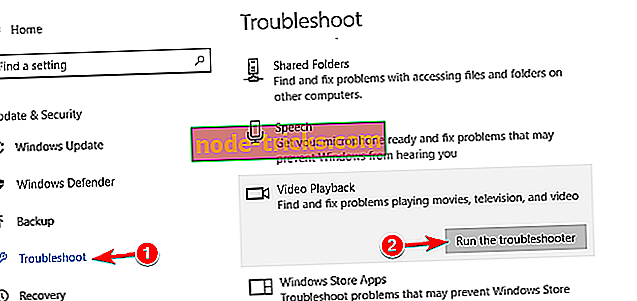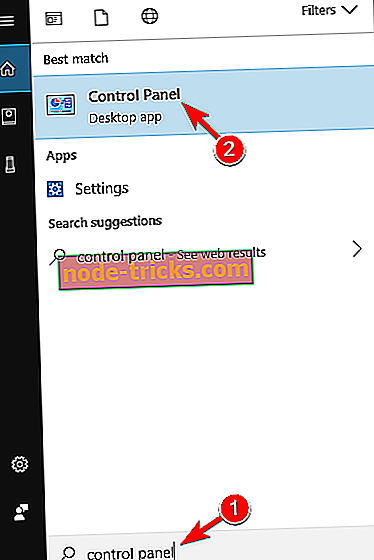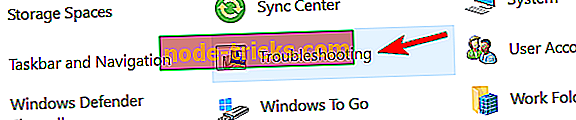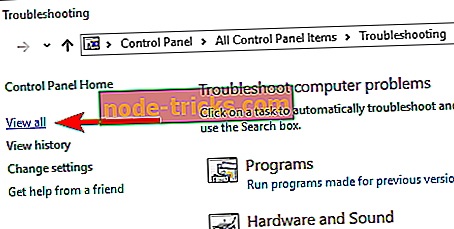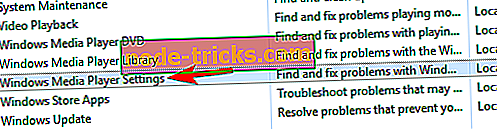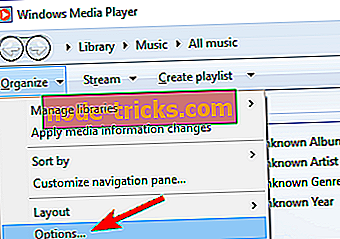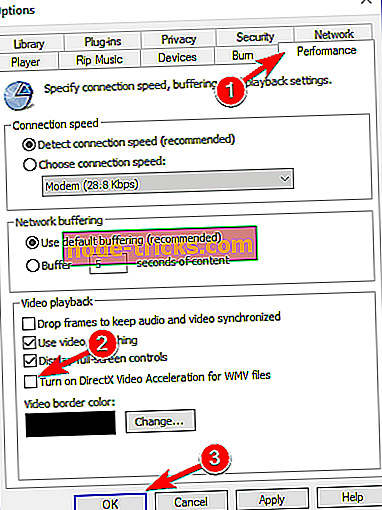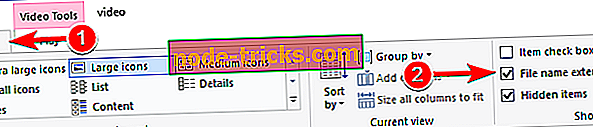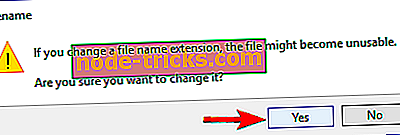Gyors javítás: Windows 10 nem tudja lejátszani az mp4 fájlokat
Mindannyian élvezhetjük a multimédiás tartalmakat a Windows 10-es készülékeinken, és mint tudja, a multimédia mindenféle formátumban jön. A multimédiás formátumról beszélve a felhasználók panaszkodtak, hogy a Windows 10 nem tudja lejátszani az mp4-et, ezért megoldjuk ezt a problémát.
Mielőtt elkezdenénk, meg kell magyaráznunk, hogyan működik az mp4 fájlformátum. Az mp4 fájlformátum egy digitális multimédiás tároló formátum, hasonlóan az MKV-hoz. Tény, hogy nem olyan régen, mi fedezzük fel, mit kell tennünk, ha nem tudsz lejátszani az MKV videókat a Windows 10 rendszerben, így azt is szeretnéd olvasni. Mivel egy mp4 fájl multimédiás digitális tároló, a különböző kodekekre támaszkodik ahhoz, hogy megfelelően működjön.
Windows 10 nem tudja lejátszani az mp4-et - mit kell tennie?
Az MP4 fájlok nagyszerűek, de néha problémák léphetnek fel velük. MP4-fájlokról és problémákról beszélve ebben a cikkben a következő témákat fogjuk megvitatni:
- VLC, amely nem játszik le MP4-t Windows 10 - Ha a VLC nem tudja lejátszani az MP4-fájlt, valószínűleg a beállításai miatt. A probléma megoldásához csak a konfigurációs oldalra kell mennie, és néhány beállítást módosítania kell.
- MP4 lejátszása Windows 10 rendszeren - Ha nem tudja lejátszani az MP4 videót a Windows 10 rendszeren, akkor töltse le a harmadik féltől származó kodekeket és telepítse azokat. Ha nem érzi magát kényelmesen a kódok letöltésében, mindig telepítheti a VLC Player programot, és használhatja az MP4 fájlok lejátszásához.
- A Windows Media Player nem játssza le az MP4-videót - Ha problémái vannak az MP4-fájlokkal a Windows Media Player alkalmazásban, előfordulhat, hogy a problémát egyszerűen a Windows Media Player alkalmazásban lévő videó gyorsítás letiltásával oldhatja meg.
- Nem lehet lejátszani az MP4-t a Movie Makerben - Számos felhasználó arról számolt be, hogy nem tud MP4 fájlokat lejátszani a Movie Makerben. Ez nagy probléma lehet, de javíthatja a Windows Live Essentials újratelepítésével.
Gyorsabb megoldás: telepítse a File Viewer Plus programot (ingyenes)

Mielőtt elkezdené keresni a codec-eket, lejátszókat és problémákat az operációs rendszeren belül, javasoljuk, hogy hagyja, hogy egy harmadik féltől származó szoftver végezze el a munkát. A File Viewer Plus egy nagyszerű eszköz, amely több mint 35 videofájltípust támogat, és összesen több mint 300 videofájlt.
Ez az eszköz nem csak megnyitja az .MP4 és egyéb videó formátumú fájljait, hanem lehetővé teszi, hogy az egyik legnépszerűbb videó formátumban konvertálja őket: MP4.
Az egyetlen dolog, amit le kell töltenie, beállítania és fájljait megnyitni vele. Ezenkívül segítséget nyújt a többi fájlban is, amikor szüksége lesz rá.
- Letöltés most File Viewer Plus 3
1. megoldás - A szükséges kodekek telepítése
Mint már említettük, az mp4 fájlok különböző kódokra támaszkodnak ahhoz, hogy megfelelően működjenek, és ha nincsenek telepítve ezek a kodekek, akkor nem lesz képes lejátszani az mp4 fájlokat a Windows 10 PC-n. A probléma megoldásához javasoljuk, hogy töltse le és telepítse a codec-csomagot a számítógépére.
Az egyik leggyakrabban használt codec csomag a K-Lite Codec Pack, és letöltheti innen. Ha bármilyen más kodekcsomagot szeretne használni, ne habozzon. Miután letöltötte és telepítette a szükséges codec-eket, az MP4 fájloknak minden médialejátszóban működniük kell.
2. megoldás - Váltás harmadik fél médialejátszójára
A Windows Media Player nem jön létre a szükséges videódekódokkal, ezért a Windows 10 nem tudja lejátszani az mp4 fájlokat a számítógépen. A Windows 10 nem támogatja az összes mp4-fájlt, ezért a videó codec-ekre támaszkodik.
Ha nem kíván video codec-eket telepíteni, akkor mindig telepíthet egy harmadik féltől származó médialejátszót. Ezen játékosok többsége minden szükséges codec-el érkezik, és minden mp4 fájl lejátszása nélkül is képes lesz. Ha jó harmadik fél médialejátszóját keresi, javasoljuk, hogy töltse le a VLC-lejátszót.
Miután telepítette a VLC Media Player programot, bármilyen problémát nem kell játszania.
3. megoldás - Futtassa a hibaelhárítót
A felhasználók szerint, ha nem tudja lejátszani az MP4 fájlokat a számítógépen, érdemes megpróbálnia futtatni a hibaelhárítót. A Windows beépített hibaelhárítóval rendelkezik, amelyek különböző problémákat orvosolhatnak, és ha nem tudja lejátszani az MP4-fájlokat, akkor a hibaelhárító futtatásával egyszerűen megoldhatja a problémát. Ehhez hajtsa végre az alábbi lépéseket:
- Nyissa meg a Beállítások alkalmazást a Windows gomb + I megnyomásával.
- Amikor a Beállítások alkalmazás megnyílik, keresse meg az Frissítés és biztonság részt.

- A bal oldali ablaktáblában keresse meg a Hibaelhárítás részt. A jobb oldali ablaktáblában válassza a Videó lejátszása lehetőséget, majd kattintson a Hibaelhárító futtatása elemre.
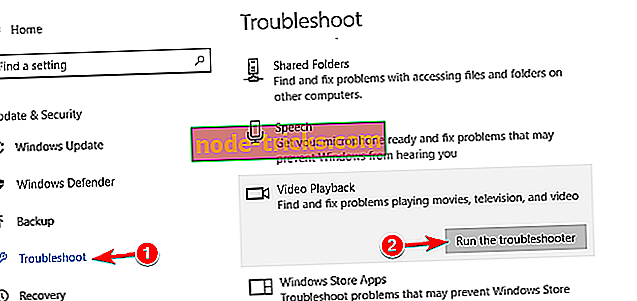
- A hibaelhárító befejezéséhez kövesse a képernyőn megjelenő utasításokat.
A hibaelhárítót a Vezérlőpulton is futtathatja. Ehhez hajtsa végre az alábbi lépéseket:
- Nyomja meg a Windows Key + S gombot, és lépjen be a vezérlőpanelbe . Az eredmények listájából válassza a Vezérlőpult lehetőséget.
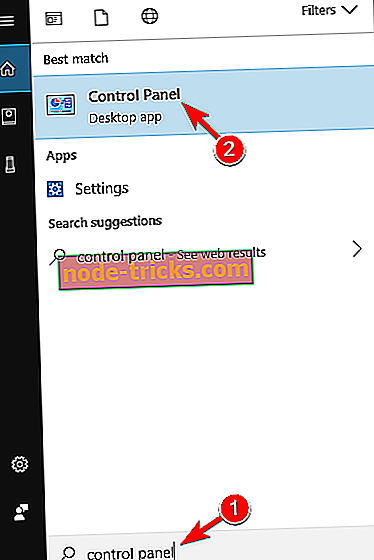
- Amikor megnyílik a Vezérlőpult, kattintson a Hibaelhárítás gombra.
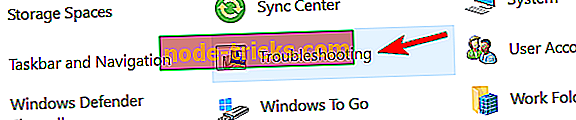
- A jobb oldali menüben kattintson az Összes megtekintése gombra.
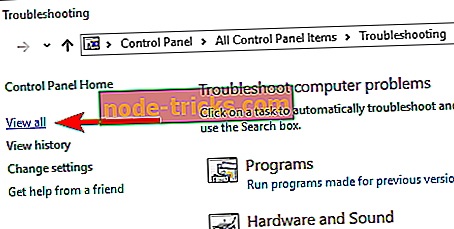
- Ekkor megjelenik a hibaelhárítók listája. Válassza a Windows Media Player beállításait .
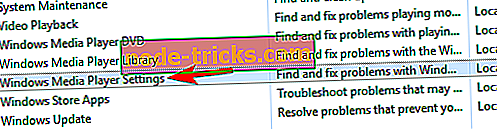
- Most kövesse a képernyőn megjelenő utasításokat.
A hibaelhárító futtatása után a problémát teljesen meg kell oldani, és MP4 fájlokat kell játszania.
4. megoldás - Telepítse újra a Microsoft Live Essentials programot
Ha nem tudja lejátszani az MP4 fájlokat a Windows Movie Maker programban, a probléma a Microsoft Live Essentials szolgáltatással kapcsolatos. A felhasználók szerint problémák merültek fel a Windows Live Essentials szolgáltatással, de a problémát újratelepítésükkel rögzítették.
Egy adott alkalmazás eltávolításához a PC-ről az összes fájljával együtt javasoljuk az eltávolító szoftver használatát. Az olyan eszközök, mint a Revo Uninstaller, az IOBit Uninstaller (ingyenes) és az Ashampoo Uninstaller nagyszerű eszközök, amelyek eltávolíthatnak minden alkalmazást a számítógépről.
A Microsoft Live Essentials eltávolítása után töltse le a legújabb verziót, és telepítse azt. Ezt követően újra meg kell tudnia játszani az MP4 fájlokat a Windows Movie Maker programban.
5. megoldás - Kapcsolja ki a WMV DirectX videó gyorsulást
A felhasználók szerint, ha a Windows Media Player nem játssza le az MP4 videókat, a probléma lehet WMV DirectX videó gyorsítás. A probléma megoldásához le kell tiltania ezt a funkciót az alábbi műveletek végrehajtásával:
- Nyissa meg a Windows Media Player alkalmazást .
- Kattintson a Szervezés> Beállítások elemre.
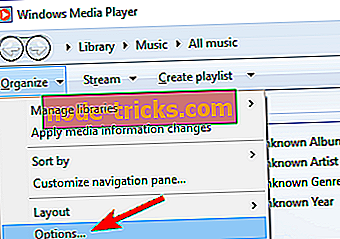
- Lépjen a Teljesítmény fülre, és tiltsa le a DirectX Video Gyorsítás bekapcsolása a WMV fájlokhoz . Most kattintson az Apply (Alkalmaz) gombra, majd az OK gombra a módosítások mentéséhez.
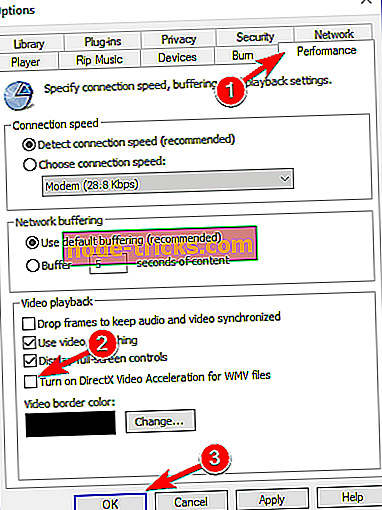
A funkció letiltása után indítsa újra a Windows Media Player alkalmazást, és ellenőrizze, hogy az MP4 fájlokkal kapcsolatos probléma megoldódott-e.
6. megoldás - A fájl kiterjesztésének módosítása
A felhasználók szerint előfordulhat, hogy meg kell változtatnia az MP4 fájl kiterjesztését annak lejátszásához. Ez meglehetősen egyszerű, és ezt a következő lépésekkel teheti meg:
- Keresse meg a lejátszani kívánt videót.
- Győződjön meg róla, hogy a fájlkiterjesztések megjelennek. A fájlkiterjesztések megjelenítéséhez kattintson a Nézet> Fájlnévkiterjesztések elemre.
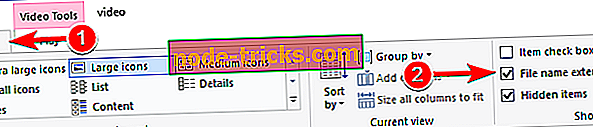
- Választható: Készítsen biztonsági másolatot a videofájlról, mielőtt módosítja a kiterjesztését. A fájlkiterjesztés megváltoztatása a videó olvashatatlanná válását okozhatja, ezért célszerű biztonsági másolatot készíteni.
- Most keresse meg a fájlt, és nevezze át. Módosítsa a fájl kiterjesztését .mp4-ről .mp4v-re. Például, ha a videódat video.mp4 -nek nevezzük, nevezd át a következőre: video.mp4v . Amikor megjelenik a megerősítő üzenet, a megerősítéshez kattintson az Igen gombra.
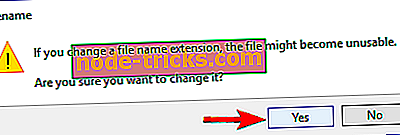
Ezt követően próbálja meg újra lejátszani a videót. Ez egy egyszerű megoldás, de ez segíthet ebben a problémában, ezért győződjön meg róla, hogy próbálja ki.
7. megoldás - VLC beállítások módosítása
Néha előfordulhat, hogy nem tudja megfelelően lejátszani az MP4-et a VLC Player használatakor. Ezt azonban a VLC lejátszó néhány beállításának megváltoztatásával javíthatja. Ehhez hajtsa végre az alábbi lépéseket:
- Nyissa meg a VLC P réteget .
- Keresse meg az Eszközök> Beállítások elemet .
- Most válassza az Input / Codecs lehetőséget .
- A Kód c szakaszban keresse meg a Hardvergyorsított dekódolást, és változtassa meg a Letiltva az Automatikus értékre .
Ezt követően a VLC és az MP4 fájlokkal kapcsolatos probléma megoldásra kerül, és újra kell játszaniuk, bármilyen probléma nélkül.
8. megoldás - A fájlok konvertálása
Ha más megoldások nem tudják megoldani a problémát, érdemes fontolóra venni az MP4-fájlok más formátumú konvertálását. Sok nagyszerű alkalmazás képes átalakítani MP4-fájljait más formátumokra, és a legjobbak az iSkysoft iMedia Converter Deluxe (ingyenes) és a Video Converter . Mindkét alkalmazás egyszerűen használható, így Önnek képesnek kell lennie az MP4-fájlok könnyű átalakítására.
Ne feledje, hogy a fájlméret függően eltarthat egy ideig, általában néhány percig. Ha nem tud csak néhány MP4 fájlt lejátszani, akkor ezeket az eszközöket használva konvertálhatja. Ha azonban több tucat MP4-fájl van, érdemes lehet más megoldást találni.
Az mp4-fájlokkal kapcsolatos problémák nem kapcsolódnak magához a Windows 10-hez, ezek a videó-kodekekhez kapcsolódnak, amelyek esetleg nincsenek telepítve a számítógépre, és az egyetlen megoldás a kodekek letöltése és telepítése, vagy harmadik fél multimédia-lejátszó használata.
Frissítés : új eszköz hozzáadva.